V tomto tutoriáli sa dozvieš, ako efektívne využívať platformu Zoom. Dostaneš podrobný postup krok za krokom, ktorý ti pomôže nastaviť svoj účet, začať s meetingmi a objavovať rôzne funkcie Zoomu. Bez ohľadu na to, či si začiatočník alebo už máš skúsenosti s Zoomom, tento návod ti poskytne užitočné informácie a tipy na optimalizáciu tvojej online komunikácie.
Najdôležitejšie poznatky
- Môžeš sa bezplatne zaregistrovať na Zoom, nastaviť meetingovú miestnosť a zúčastniť sa meetingov.
- Dôležité kroky pri nastavovaní účtu zahŕňajú zadanie tvojho mena, nastavenie bezpečného hesla a potvrdenie tvojej e-mailovej adresy.
- Máš možnosť vytvoriť testovaciu meetingovú miestnosť, kde môžeš otestovať funkcie, bez toho aby si ihneď musel zúčastniť skutočného meetingu.
- Zoom-App ponúka užívateľsky priateľské rozhranie a výrazne uľahčuje používanie platformy.
Postup krok za krokom
1. Navštíviť webové stránky Zoomu
Začínaš tým, že vo svojom internetovom prehliadači navštíviš oficiálnu stránku Zoomu. Do adresného riadku zadaj URL zoom.us. Tu nájdeš všetky dôležité informácie o plánoch a cenách, ktoré Zoom ponúka, ako aj možnosť vstúpiť do meetingu alebo usporiadať svoj vlastný meeting.
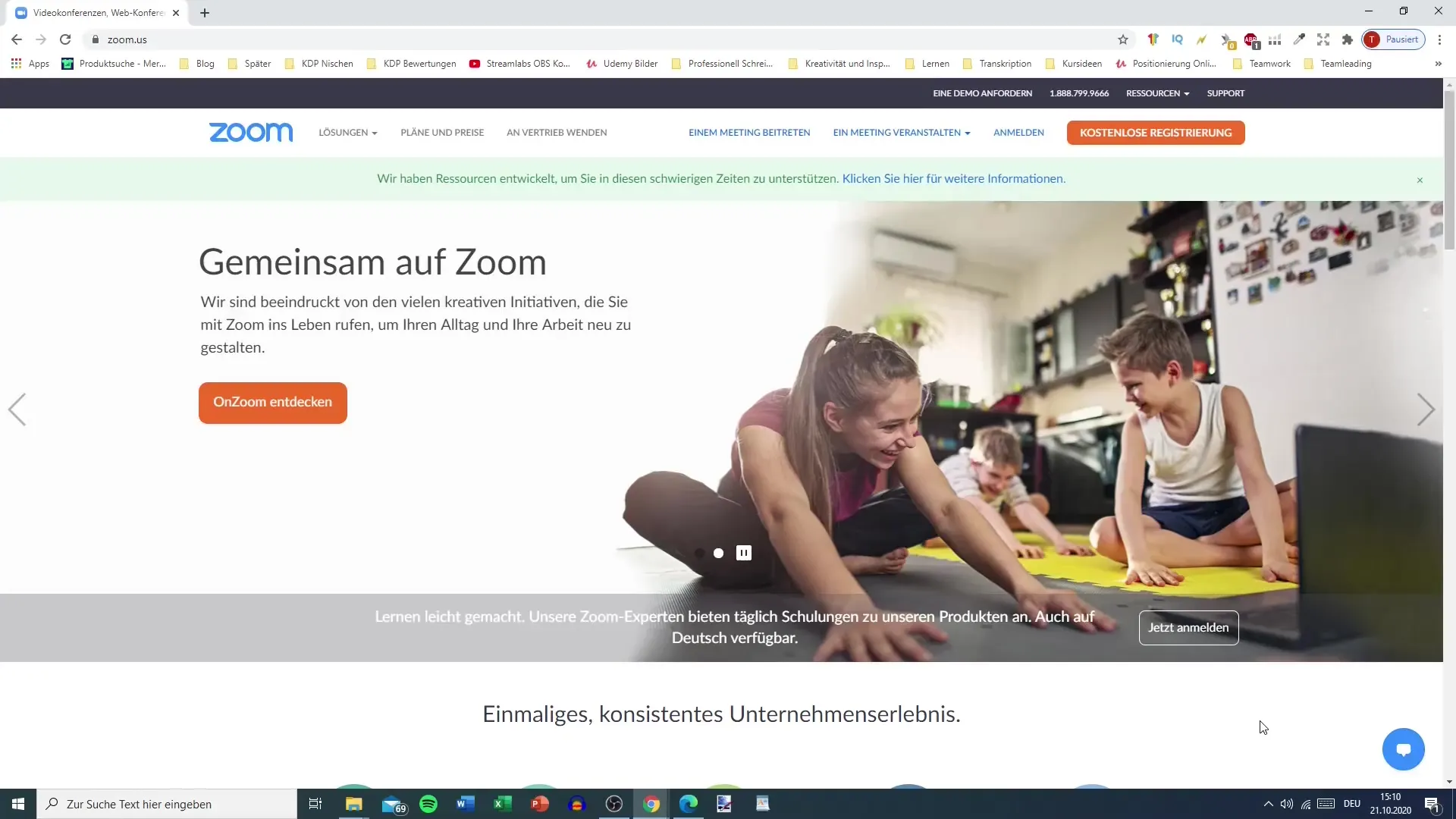
2. Zaregistrovať sa bezplatne
Aby si mohol interagovať s Zoomom, potrebuješ účet. Klikni vpravo hore na stránke na tlačidlo "Bezplatná registrácia". Budeš požiadaný o zadanie svojho dátumu narodenia na overenie, že si dosť starý na registráciu do Zoomu.
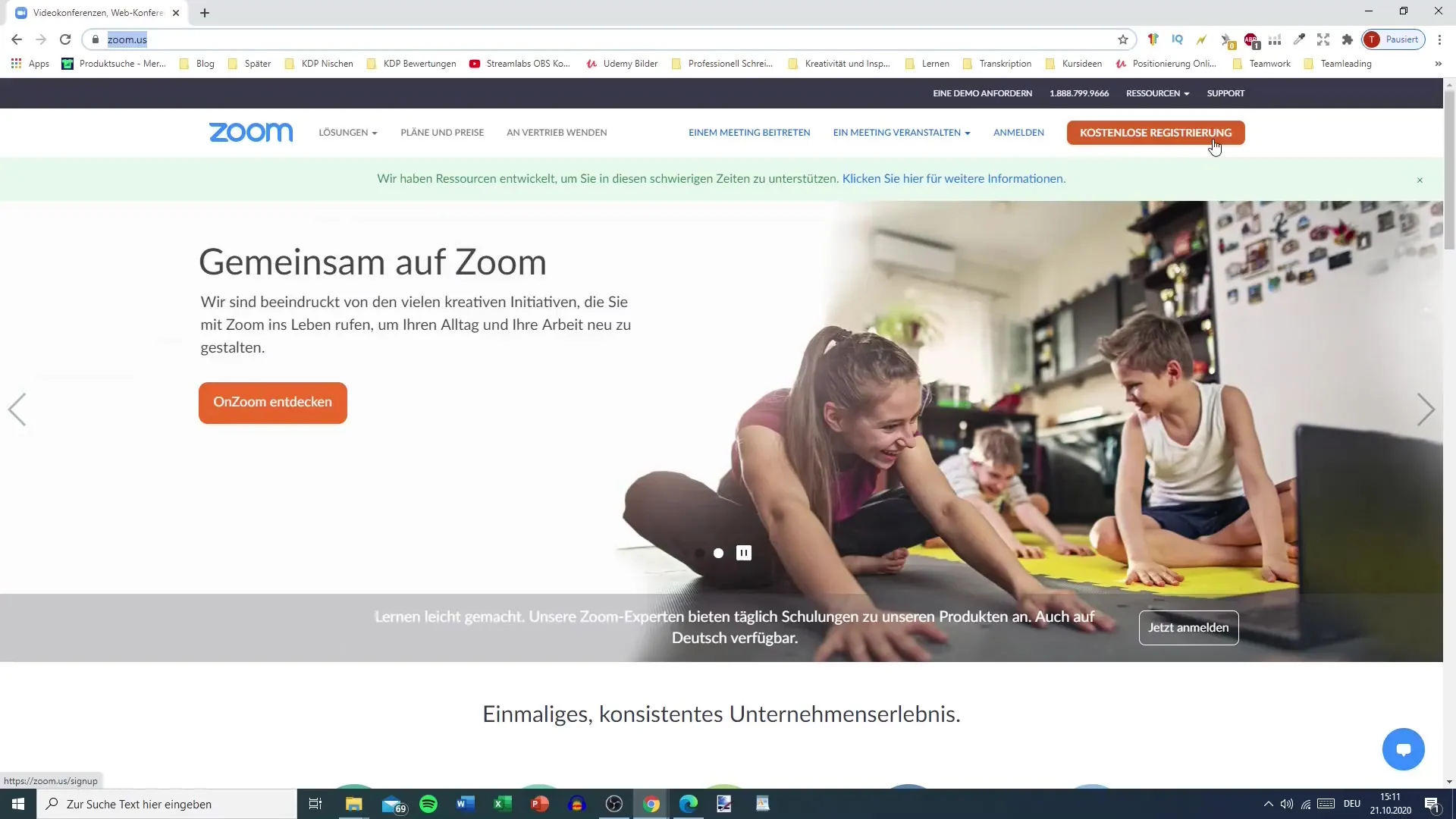
3. Potvrdiť e-mailovú adresu
Zadaj teraz svoju e-mailovú adresu a klikni na "Registrovať". Dostaneš potvrdenie cez e-mail, ktoré budeš musieť otvoriť a potvrdiť. Tým sa zabezpečí, že uvedená e-mailová adresa patrí skutočne tebe.
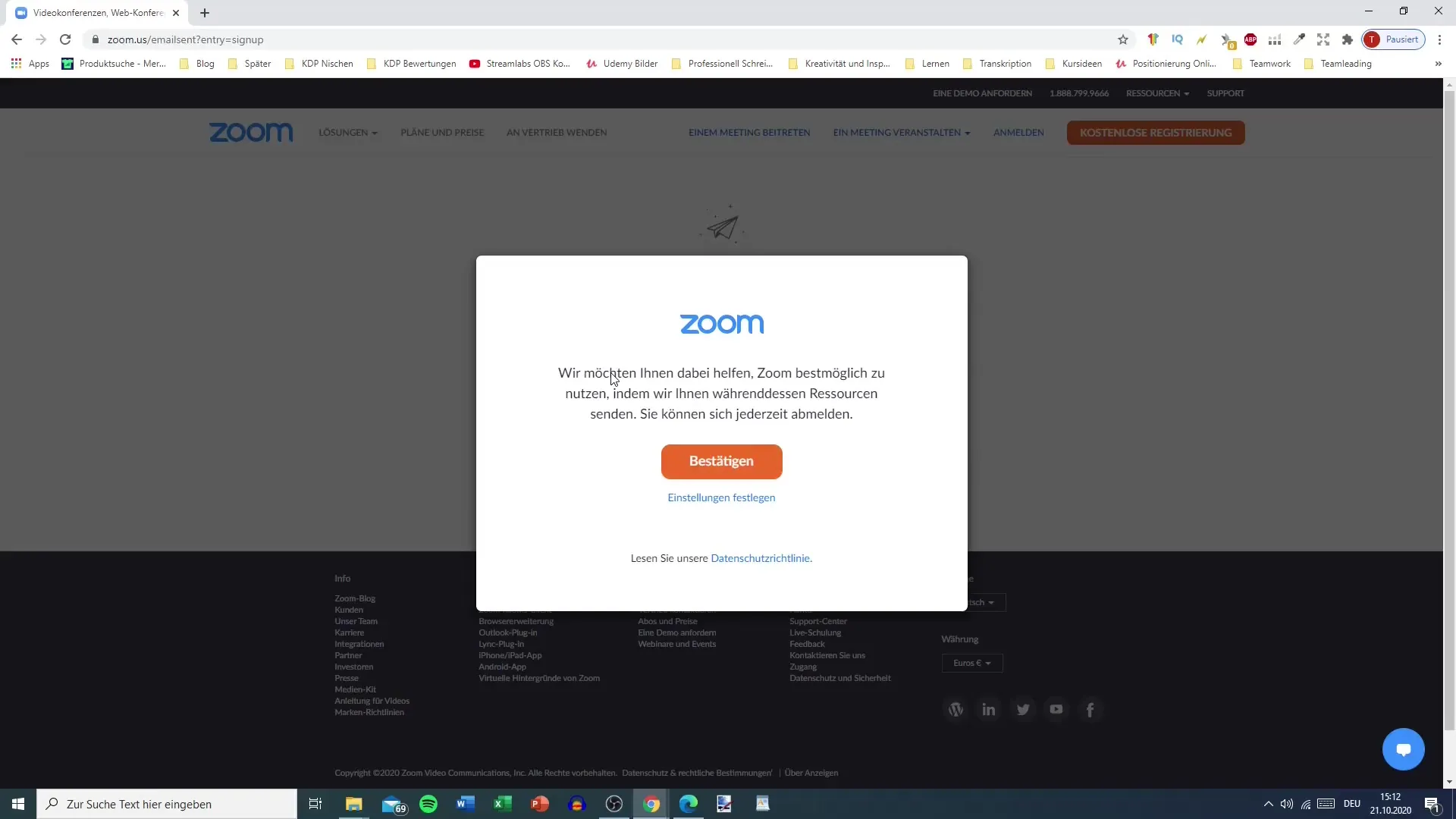
4. Zadať osobné údaje
Po potvrdení ťa požiadajú o zadanie tvojho krstného a priezviska a tiež o zadanie bezpečného hesla. Dávaj pozor, aby malo tvoje heslo aspoň osem znakov a obsahovalo čísla aj písmená veľké aj malé.
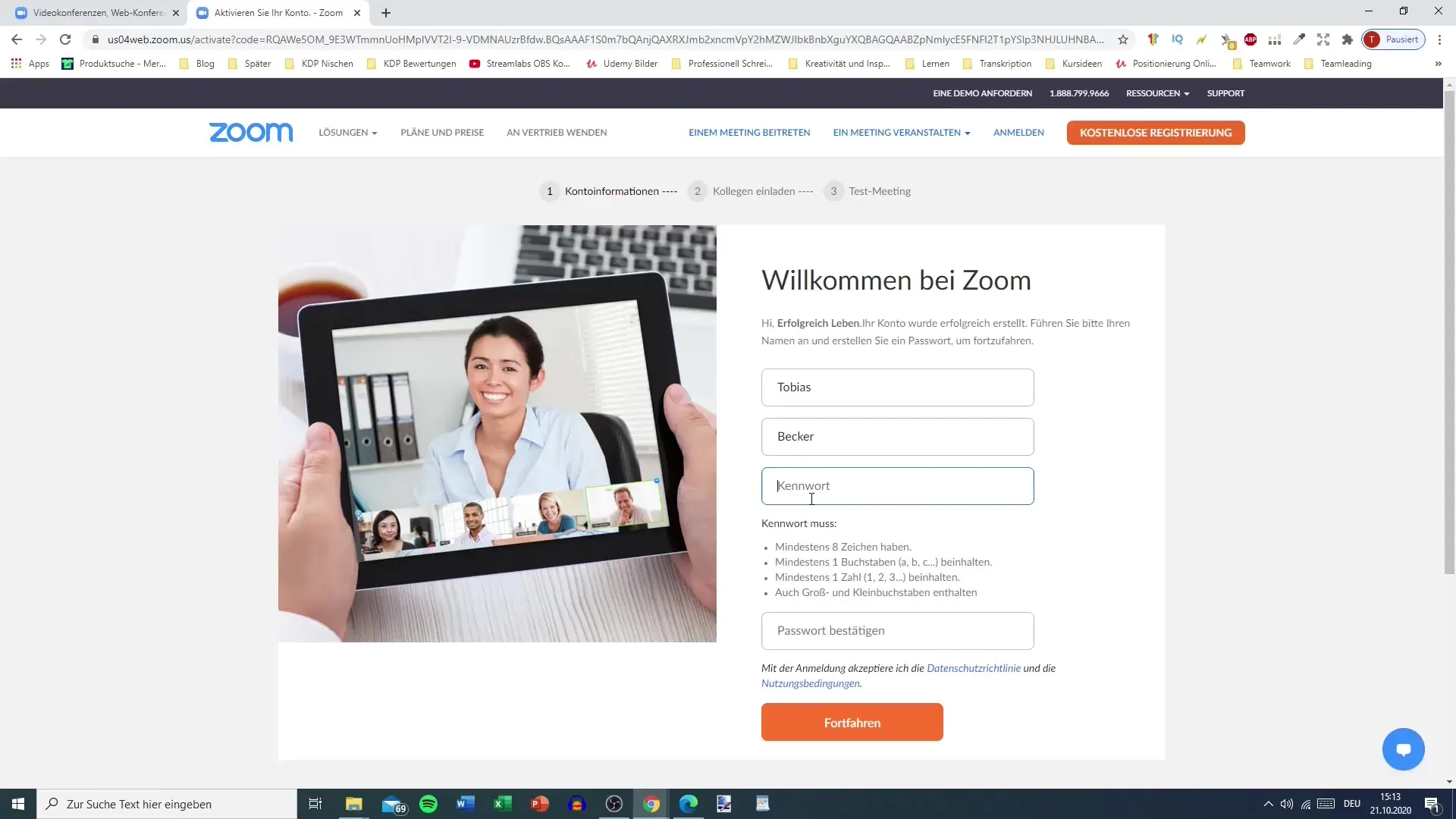
5. Ďalší krok: Pozvať kolegov
Zoom ti ponúka možnosť pozvať kolegov alebo priateľov, aby si si vytvorili účet. Toto však nie je povinný krok. Tento krok môžeš jednoducho preskočiť, ak nechceš nikoho pozvať.
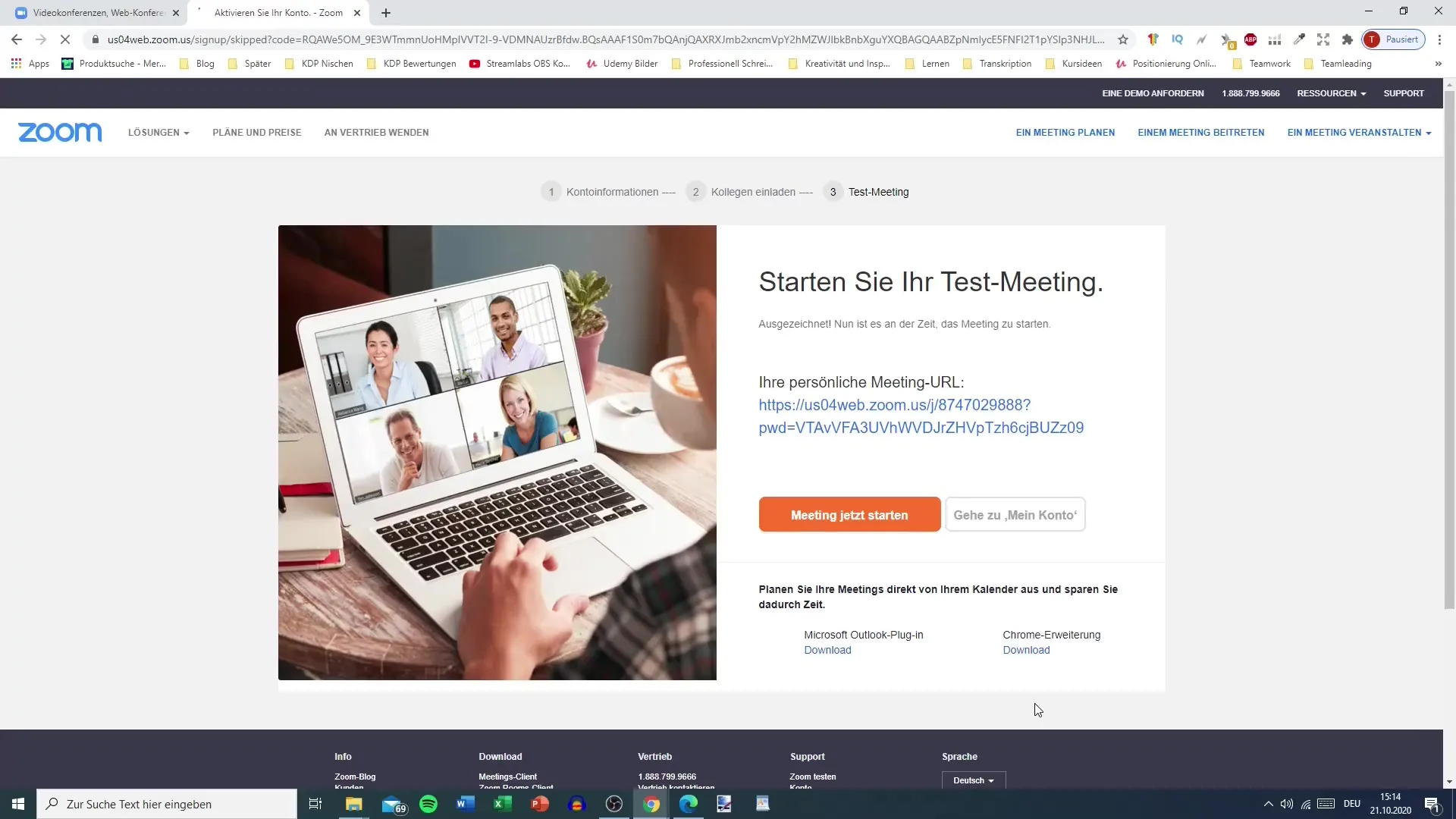
6. Spustiť testovací meeting
Teraz môžeš spustiť svoj prvý testovací meeting. Klikni na tlačidlo "Spustiť meeting teraz". Tým sa otvorí meetingová miestnosť, do ktorej môžeš vstúpiť. Daj si pozor, aby aplikácia Zoom bola nainštalovaná na tvojom zariadení, aby si sa mohol priamo cez aplikáciu pripojiť k meetingovej miestnosti.
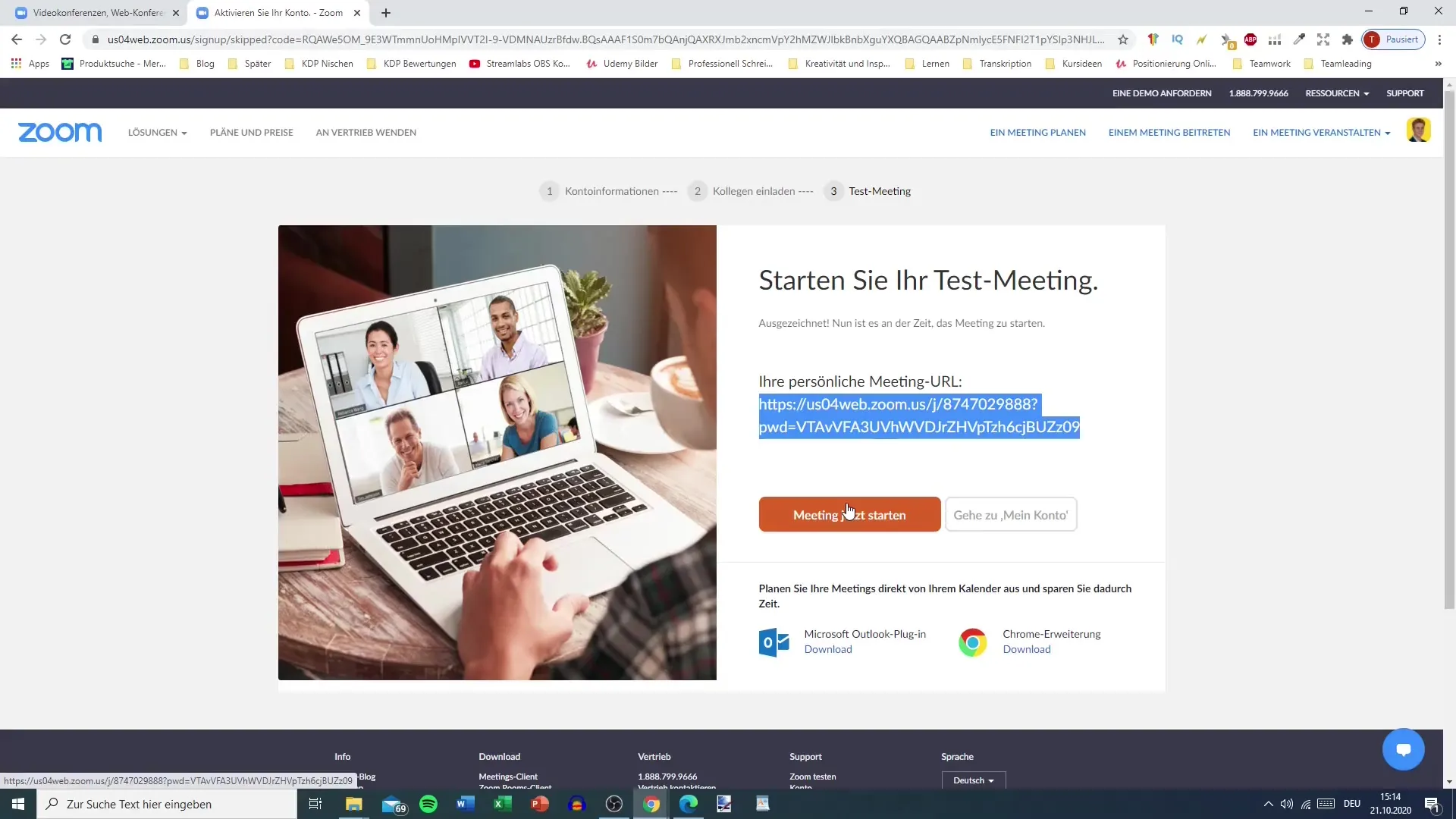
7. Spravovať svoj účet
Na zobrazenie svojich osobných údajov, profilových informácií a meetingov môžeš pristupovať k svojmu účtu. Tu uvidíš všetky predchádzajúce meetingy a nadchádzajúce webináre a môžeš si tiež nechať zobraziť záznamy.
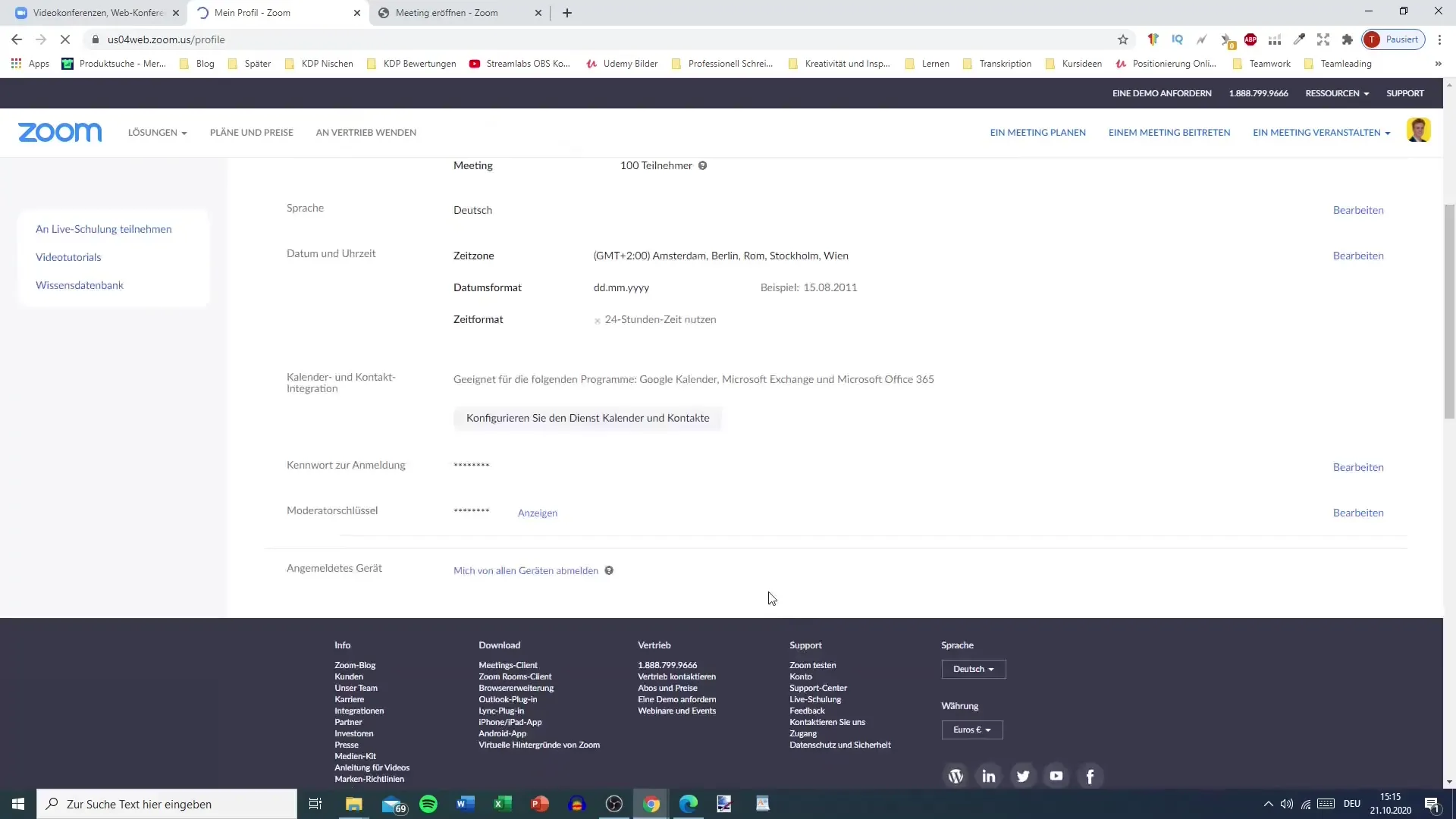
8. Stiahnuť si aplikáciu Zoom
Pre zjednodušenie využívania Zoomu je odporúčané si stiahnuť aplikáciu Zoom. Jednoducho vyhľadaj v App Store alebo v Google "Zoom" a stiahni si aplikáciu. Aplikácia ti ponúkne užívateľsky priateľské rozhranie a umožní ti jednoduchšie spravovať meetingy.
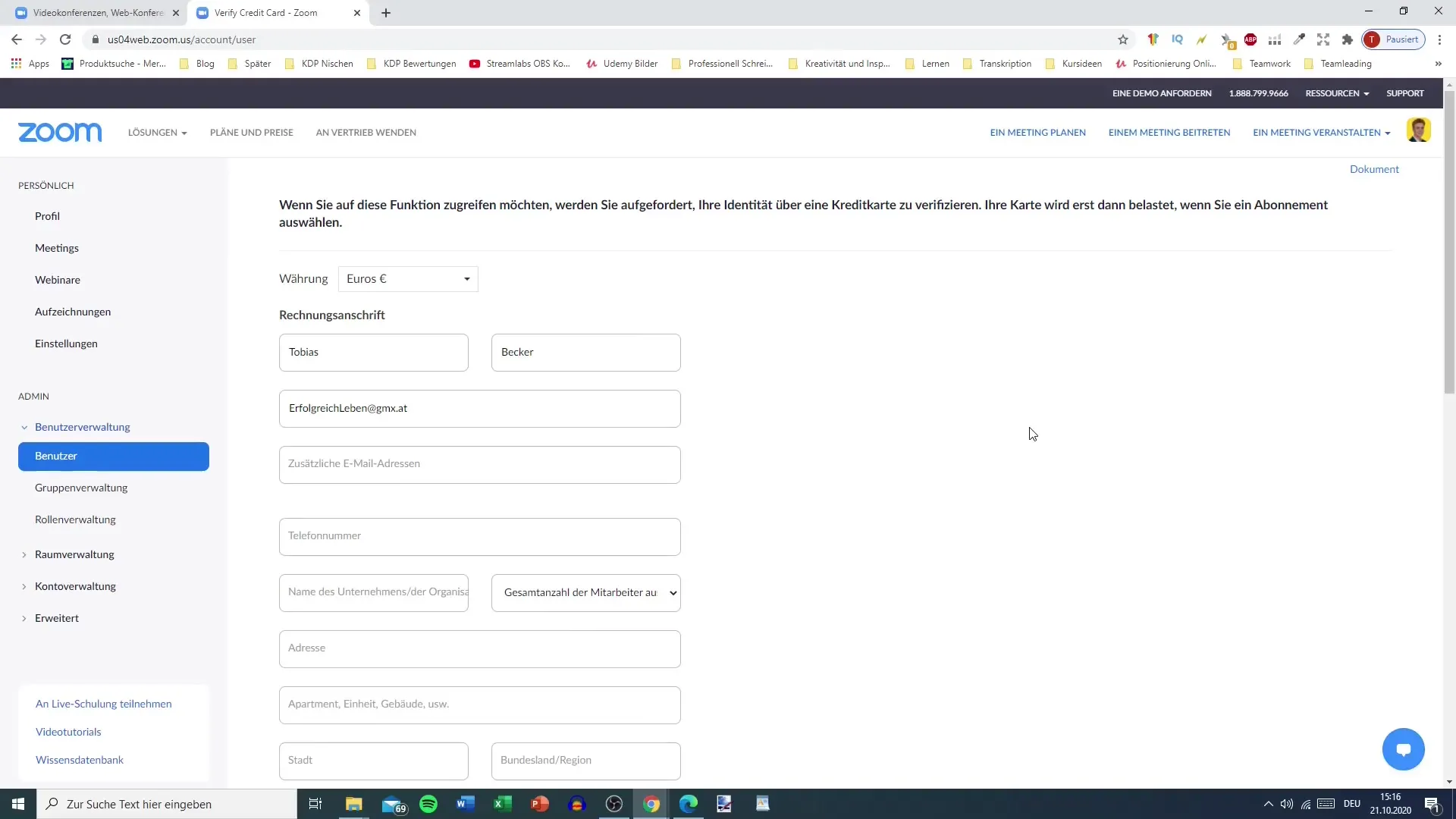
Sumár
Tento tutoriál ti ukázal, ako sa prihlásiť do služby Zoom, začať meetingy a objaviť rôzne funkcie platformy. Naučil si sa, ako vytvoriť svoj účet, potvrdiť e-mailovú adresu a spravovať osobné údaje. S pomocou stiahnutej aplikácie je používanie Zoomu ešte jednoduchšie.
Často kladené otázky
Ako vytvorím účet Zoom?Prejdite na webovú stránku zoom.us a kliknite na "Bezplatná registrácia". Postupujte podľa pokynov na zadanie svojich údajov.
Musím potvrdiť e-mailovú adresu?Áno, musíte potvrdiť svoju e-mailovú adresu po registrácii, aby ste overili, že vám patrí.
Ako môžem začať meeting?Po registrácii môžete kliknúť na "Začať meeting teraz", aby ste začali testovací meeting.
Existuje Zoom aplikácia?Áno, Zoom aplikáciu je možné stiahnuť na smartfóny a tablety, čo uľahčuje používanie.


